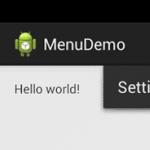Как прошить заблокированный xiaomi. Все способы разблокировки и блокировки загрузчика Xiaomi
Перед прошивкой любого Андроид-устройства требуется проведение некоторых подготовительных процедур. Если рассматривать вопрос установки системного ПО в девайсы производства компании Xiaomi, во многих случаях необходимостью является разблокировка загрузчика. Это первый шаг на пути к успеху во время прошивки и получению нужных результатов.
Не углубляясь в причины, по которым Xiaomi стала в определенный промежуток времени блокировать загрузчик (bootloader) в девайсах собственного производства, следует отметить, что после его разблокировки пользователь получает массу возможностей по управлению программной частью своего аппарата. Среди этих преимуществ - получение рут-прав , установка , локализованных и модифицированных прошивок и т.п.

Прежде чем приступать к манипуляциям по разблокировке загрузчика, даже официальным способом, разрешенным к использованию производителем, следует учитывать нижеследующее.
Ответственность за результаты и последствия операций, проведенных с девайсом, несет исключительно его владелец, осуществлявший процедуры! Администрация ресурса предупреждает, все действия с устройством пользователь осуществляет на свой страх и риск!Производитель Сяоми предоставляет пользователям своих смартфонов и планшетов официальный способ разблокировать загрузчик, о котором пойдет речь ниже. Это потребует выполнения всего нескольких шагов и практически во всех случаях дает положительный эффект.

Стоит отметить, энтузиастами разработаны и достаточно широко распространены неофициальные методы обхода блокировки для многих девайсов, включая Xiaomi MiPad 2, Redmi Note 3 Pro, Redmi 4 Pro, Mi4s, Redmi 3/3 Pro, Redmi 3S/3X, Mi Max.
Использование неофициальных способов не может считаться безопасным, так как применение подобных решений, особенно неопытными пользователями, часто приводит к повреждению программной части аппарата и даже «окирпичиванию» устройства.Если пользователь уже решился на серьезное изменение программной части аппарата, выпущенного компанией Xiaomi, лучше потратить немного больше времени на разблокировку официальным методом и забыть об этом вопросе навсегда. Рассмотрим процедуру анлока пошагово.
Шаг 1: Проверка статуса блокировки загрузчика
Так как смартфоны Xiaomi поставляются в нашу страну через различные каналы, в том числе неофициальные, вполне может случиться так, что разблокировка загрузчика не потребуется, так как эта процедура уже была выполнена продавцом либо предыдущим владельцем, в случае приобретения бывшего в эксплуатации аппарата.

Существует несколько способов проверки статуса блокировки, каждый из которых может применяться в зависимости от модели девайса. Универсальным методом можно считать выполнение такой инструкции:
1. Загружаем и распаковываем пакет с ADB и Fastboot . Дабы не утруждать пользователя поиском нужных файлов и загрузкой лишних компонентов, предлагаем воспользоваться ссылкой: Загрузить ADB и Fastboot для работы с аппаратами Xiaomi
2. Устанавливаем драйвера Fastboot-режима, выполнив инструкцию из статьи: Установка драйверов для прошивки Android

3. Переводим устройство в режим Fastboot и подключаем его к ПК. В нужный режим все аппараты Xiaomi переводятся с помощью нажатия на выключенном девайсе клавиши «Громкость- » и при ее удержании кнопки «Включение » .

Удерживаем обе кнопки, пока на экране появится изображение зайца, ремонтирующего Андроида и надпись «FASTBOOT ».

4. Запускаем командную строку Windows.

5. В командной строке вводим следующее:
- Для перехода в папку с Fastboot:

- Для проверки правильности определения девайса системой:

- Для определения статуса загрузчика:

6. В зависимости от ответа системы, выводимого в командной строке, определяем статус блокировки:
- «Device unlocked: false » – бутлоадер заблокирован;

- «Device unlocked: true » – разблокирован.

Шаг 2: Подача заявки на разблокировку
Чтобы осуществить процедуру анлока загрузчика, нужно предварительно получить разрешение от производителя девайса. В Xiaomi постарались максимально упростить процесс разблокировки бутлоадера для пользователя, но придется запастись терпением. Процедура рассмотрения заявки может растянуться во времени до 10-ти дней, хотя обычно одобрение приходит в течение 12-ти часов.
Следует отметить, для подачи заявки наличие устройства Xiaomi не обязательно. Поэтому можно сделать все для получения полного контроля над программной частью аппарата заранее, к примеру, в ожидании доставки девайса из интернет-магазина.
1. Регистрируем Mi Аккаунт на официальном сайте Xiaomi, выполняя шаги из инструкции: Регистрация и удаление Mi Аккаунта
2. Для подачи заявки в Xiaomi предусмотрели специальную страницу:


5. После проверки учетных данных открывается форма заявки на разблокировку «Unlock Your Mi Device ».

6. Вносим в соответствующие поля имя пользователя и номер телефона. Перед вводом цифр телефонного номера выбираем страну из выпадающего списка.

7. В поле «Please state the real reason… » необходимо внести описание причины, по которой необходим анлок бутлоадера.

Здесь можно и нужно проявить фантазию. В общем случае подойдет текст наподобие «Установка переведенной прошивки ». Так как все поля должны быть заполнены на английском, воспользуемся Google переводчиком .

8. После заполнения имени, номера и причины осталось ввести капчу, установить отметку в чек-боксе «I confirm that I have read… » и нажать кнопку «Apply Now ».

9. Дожидаемся смс с кодом подтверждения и вносим его в специальное поле на открывшейся странице верификации. После ввода цифр нажимаем кнопку «Next ».

10. Теоретически о положительном решении Xiaomi по возможности проведения разблокировки должно быть сообщено в СМС на номер, указанный при подаче заявки. Стоит отметить, такое СМС приходит далеко не всегда, даже при получении разрешения. Для проверки статуса следует раз в 24 часа заходить на страницу .
- Если разрешение еще не получено, страница выглядит так:

- После получения разрешения страница подачи заявки меняет вид на такой:

Шаг 3: Работа с Mi Unlock
В качестве официального инструмента для разблокировки загрузчика собственных устройств производитель разработал специальную утилиту Mi Unlock, загрузка которой становится доступной после получения одобрения на операцию от Xiaomi.
1. Утилита не требует установки и для ее запуска потребуется лишь распаковать полученный по ссылке выше пакет в отдельную папку, а затем щелкнуть дважды мышкой по файлу miflash_unlock.exe .

2. Прежде чем переходить непосредственно к изменению статуса бутлоадера через Mi Unlock, важно подготовить девайс. Выполняем пошагово следующее.
- Привязываем девайс к Mi-аккаунту, для которого получено разрешение на разблокировку.

- Включаем видимость пункта меню «Для разработчиков » тапнув пять раз по надписи «Версия MIUI » в меню «О телефоне ».

- Переходим в меню «Для разработчиков » и включаем функцию «Заводская разблокировка ».

В случае наличия в меню « Для разработчиков » пункта « Статус Mi Unlock » заходим в него и добавляем аккаунт, нажав кнопку « Добавьте учетную запись и устройство ».

- Если Mi аккаунт новый, внесен в устройство незадолго до начала процедуры разблокировки, для обеспечения отсутствия ошибок при работе с устройством через Mi Unlock желательно произвести с учетной записью какие-либо действия.

Например, включить синхронизацию, сделать бэкап в Mi Cloud, найти девайс через сайт i.mi.com .
3. По завершении подготовки, перезагружаем девайс в режим « Fastboot » и запускаем Mi Unlock, не подключая пока что устройство к ПК.
4. Подтверждаем осознанность рисков нажатием кнопки «Agree » в окне-предупреждении.

5. Вводим данные Mi Аккаунта, внесенного в телефон и нажимаем кнопку «Sign In ».

6. Дожидаемся, пока программа свяжется с серверами Xiaomi и проверит наличие разрешения на проведение операции разблокировки загрузчика.

7. После появления окна, повествующего об отсутствии сопряженного с ПК устройства, подключаем девайс, переведенный в режим «Fastboot » к порту USB.

8. Как только аппарат определится в программе, нажимаем кнопку «Unlock »

и ждем завершения процесса.

9. По завершении операции выводится сообщение об успехе анлока. Нажимаем кнопку «Reboot », чтобы перезагрузить аппарат.

Возврат блокировки загрузчика Xiaomi
Если для анлока загрузчиков своих устройств Xiaomi предоставляет действенный инструмент в виде утилиты Mi Unlock, то обратная процедура не предполагает официального способа. При этом блокировка загрузчика возможна с помощью MiFlash .
Чтобы вернуть статус бутлоадера в состояние «заблокирован», нужно установить официальную версию прошивки через MiFlash в режиме «clean all and lock » согласно инструкции из статьи:

После такой прошивки устройство будет полностью очищено от всех данных и загрузчик заблокируется, т.е., на выходе получаем аппарат, как «из коробки», по крайней мере, в программном плане.
Как видим, разблокировка загрузчика Xiaomi не требует каких-либо чрезмерных усилий или особых умений от пользователя. Важно понимать, что процесс может занять довольно продолжительное время, и запастись терпением. Зато после получения положительного результата перед владельцем любого Андроид-девайса открываются все возможности по изменению программной части аппарата для своих целей и потребностей.
Далеко не каждый обладатель мобильного девайса в виде смартфона или планшета, работающего под управлением «операцонки» серии Android, знает о том, что в любой версии ОС имеется такая штука, как Bootloader. Что это такое, сейчас и будет рассмотрено. Исходя из понимания самой сути вопроса, можно будет узнать, какие операции можно производить при его разблокировании.
Bootloader: что это?
Начнем, так сказать, с азов. Bootloader Android-систем практически ничем не отличается от того, что имеется на любом компьютерном терминале, будь то PC или Mac. Говоря простым языком, Bootloader - это встроенное средство загрузки
Если привести в пример компьютерные терминалы с несколькими установленными «операционками» (скажем, Windows и Linux), загрузчик после включения стационарного блока или ноутбука предлагает юзеру вход в систему на выбор, а после подтверждения загружает ту или иную ОС.
Принципы загрузки ОС
Равно как и в стационарных системах, в мобильных девайсах обращается к инициализационным файлам по типу того, как это делает, например, Windows при загрузке параметров из файла boot.ini.

Если обратить внимание именно на такие данные, нетрудно сделать вывод, что в Android-системах запросто можно изменить не только способ загрузки, но и загружаемую ОС либо в ручном, либо в автоматическом режиме. Однако мало кто знает, что сам этот инструмент загружает исключительно ту систему, которая написана под определенную модель смартфона или планшета.
Bootloader: как разблокировать и зачем это нужно?
Что же касается возможностей, которые предполагает разблокирование загрузчика, дело тут только восстановлением данных не ограничивается.
Считается, что в таком случае пользователь получает доступ к ядру системы, который по умолчанию невозможен. Как в такой ситуации описать Bootloader? Что это, станет понятно, если взглянуть на отсутствие так называемых прав суперюзера. Получается, что после снятия блокировки они вообще не нужны ни на каком уровне. А то ведь зачастую приходится устанавливать специальные прошивки и приложения. Если же мягко говоря, «корявая», то и вся система может слететь.
Любой производитель мобильной техники предусматривает работу с таким компонентом, как Bootloader. Как разблокировать его? Обычно это делается при помощи специальных утилит, устанавливаемых на ПК при соединении с мобильным девайсом через USB-интерфейс. Заметьте, права суперпользователя в данном случае не требуются.

Для большинства устройств, включая, например, гаджеты Sony и HTC, подразумевается использование утилиты Adb Run, причем для Sony придется дополнительно использовать специальные драйверы Sony Fastboot, да еще и обратиться к специальному разделу Unlocker на официальном сайте. Как видим, процедура хоть и выполнимая, но достаточно сложная.
Восстановление данных
С другой стороны, в своем стандартном режиме работы восстановление Bootloader после сброса настроек до заводских позволяет совершить просто элементарно. Для этого не потребуется даже hard reset.
Достаточно просто скинуть настройки на самом гаджете, а после перезагрузки система предложит выбрать вариант: либо использовать на устройстве новые настройки, либо восстановить параметры, программы и файлы, применяя для этого учетную запись сервисов Google. При этом придется ввести адрес почты Gmail с паролем, а также подключиться к сети Интернет, например, при имеющемся активном Wi-Fi-соединении.
Установка другой «операционки»
Если говорить о возможности инсталляции другой ОС, этот вопрос достаточно сложен, хотя и решаем. Дело в том, что некоторые производители утверждают, мол, что после «Андроида» на гаджет другая система не станет. Чистой воды рекламный ход, призванный разрекламировать инсталлированную систему.

А ведь китайцы на своих «левых» аппаратах HTC уже доказали, что на одном девайсе совершенно элементарно уживаются и Android, и Windows Phone. При этом такие модели поставляются в большинстве случаев с уже разблокированным загрузчиком Bootloader. Что это в данном случае? Это средство, позволяющее не только выбирать загружаемую ОС, но и устанавливать любую другую с изменением параметров на системном уровне.
Иными словами, пользователь может обойтись даже без каких бы то ни было прошивок или дополнительных программ для оптимизации работы установленной «операционки». Более того! Для этого не потребуются даже специализированные утилиты вроде оптимизаторов, которых сегодня развелось столько, что пользователь сам не понимает, что же выбрать из всего этого огромного количества программ и приложений.
На что стоит обратить внимание отдельно?
Но вот когда дело касается кастомных прошивок, которые стали достаточно популярными у множества владельцев мобильных девайсов, с ними нужно быть очень осторожными. Конечно, толковая прошивка или обновление ОС вреда не принесет, скорее наоборот, только улучшит работу устройства, но когда инсталлируется что-то неофициальное, да еще не прошедшее проверку (вроде компьютерных бета-версий), жди беды. Тогда уж точно никакой загрузчик не поможет.
Кстати сказать, немногие соображают, что такие версии способны оказывать слишком сильную нагрузку на «железные» компоненты, что, в свою очередь, может привести к их полной неработоспособности. А ведь поменять процессор в том же смартфоне - дело далеко не самое простое.

Ко всему прочему разблокировка загрузчика в официально выпущенных фирменных гаджетах подразумевает автоматическую потерю гарантии и возможности бесплатного сервисного обслуживания. Так что придется сто раз подумать, перед тем как производить такие действия и операции.
Напоследок остается добавить, что вопрос установки другой ОС на Android-девайс - тоже, в общем-то, достаточно спорный. Да, конечно, система встанет, что бы там производитель ни заявлял. Но вот как она будет работать - это уже другой вопрос, тем более что большинство юзеров обычно ставят какие-то облегченные версии, имеющие неизвестный источник происхождения. А зря. Тут, как говорится, таких дров наломать можно, что потом греха не оберешься. Да и сам производитель при таких изменениях по действующим международным нормам никакой ответственности за корректную работу мобильного девайса не несет. Поэтому решение о целесообразности и должен принимать сам обладатель гаджета. Но лучше с такими вещами не шутить.
Перед прошивкой любого Андроид-устройства требуется проведение некоторых подготовительных процедур. Если рассматривать вопрос установки системного ПО в девайсы производства компании Xiaomi, во многих случаях необходимостью является разблокировка загрузчика. Это первый шаг на пути к успеху во время прошивки и получению нужных результатов.
Не углубляясь в причины, по которым Xiaomi стала в определенный промежуток времени блокировать загрузчик (bootloader) в девайсах собственного производства, следует отметить, что после его разблокировки пользователь получает массу возможностей по управлению программной частью своего аппарата. Среди этих преимуществ — получение рут-прав, установка кастомных рекавери, локализованных и модифицированных прошивок и т.п.

Прежде чем приступать к манипуляциям по разблокировке загрузчика, даже официальным способом, разрешенным к использованию производителем, следует учитывать нижеследующее.
Ответственность за результаты и последствия операций, проведенных с девайсом, несет исключительно его владелец, осуществлявший процедуры! Администрация ресурса предупреждает, все действия с устройством пользователь осуществляет на свой страх и риск!
Производитель Сяоми предоставляет пользователям своих смартфонов и планшетов официальный способ разблокировать загрузчик, о котором пойдет речь ниже. Это потребует выполнения всего нескольких шагов и практически во всех случаях дает положительный эффект.

Стоит отметить, энтузиастами разработаны и достаточно широко распространены неофициальные методы обхода блокировки для многих девайсов, включая Xiaomi MiPad 2, Redmi Note 3 Pro, Redmi 4 Pro, Mi4s, Redmi 3/3 Pro, Redmi 3S/3X, Mi Max.
Использование неофициальных способов не может считаться безопасным, так как применение подобных решений, особенно неопытными пользователями, часто приводит к повреждению программной части аппарата и даже «окирпичиванию» устройства.
Если пользователь уже решился на серьезное изменение программной части аппарата, выпущенного компанией Xiaomi, лучше потратить немного больше времени на разблокировку официальным методом и забыть об этом вопросе навсегда. Рассмотрим процедуру анлока пошагово.
Шаг 1: Проверка статуса блокировки загрузчика
Так как смартфоны Xiaomi поставляются в нашу страну через различные каналы, в том числе неофициальные, вполне может случиться так, что разблокировка загрузчика не потребуется, так как эта процедура уже была выполнена продавцом либо предыдущим владельцем, в случае приобретения бывшего в эксплуатации аппарата.

Существует несколько способов проверки статуса блокировки, каждый из которых может применяться в зависимости от модели девайса. Универсальным методом можно считать выполнение такой инструкции:
- Загружаем и распаковываем пакет с и . Дабы не утруждать пользователя поиском нужных файлов и загрузкой лишних компонентов, предлагаем воспользоваться ссылкой:
- Устанавливаем драйвера Fastboot-режима, выполнив инструкцию из статьи:
- Переводим устройство в режим Fastboot и подключаем его к ПК. В нужный режим все аппараты Xiaomi переводятся с помощью нажатия на выключенном девайсе клавиши «Громкость-»
и при ее удержании кнопки «Включение»
.

Удерживаем обе кнопки, пока на экране появится изображение зайца, ремонтирующего Андроида и надпись «FASTBOOT» .
- Запускаем командную строку Windows.
- В командной строке вводим следующее:

- В зависимости от ответа системы, выводимого в командной строке, определяем статус блокировки:






Шаг 2: Подача заявки на разблокировку
Чтобы осуществить процедуру анлока загрузчика, нужно предварительно получить разрешение от производителя девайса. В Xiaomi постарались максимально упростить процесс разблокировки бутлоадера для пользователя, но придется запастись терпением. Процедура рассмотрения заявки может растянуться во времени до 10-ти дней, хотя обычно одобрение приходит в течение 12-ти часов.
Следует отметить, для подачи заявки наличие устройства Xiaomi не обязательно. Поэтому можно сделать все для получения полного контроля над программной частью аппарата заранее, к примеру, в ожидании доставки девайса из интернет-магазина.
- Регистрируем Mi Аккаунт на официальном сайте Xiaomi, выполняя шаги из инструкции:
- Для подачи заявки в Xiaomi предусмотрели специальную страницу:

- Переходим по ссылке и нажимаем кнопку «Unlock Now» .
- Авторизуемся в Mi Аккаунте.
- После проверки учетных данных открывается форма заявки на разблокировку «Unlock Your Mi Device»
.

Все должно быть заполнено на английском языке!
- Вносим в соответствующие поля имя пользователя и номер телефона. Перед вводом цифр телефонного номера выбираем страну из выпадающего списка.

Телефонный номер должен быть реальным и действующим! На него придет СМС с кодом подтверждения, без которого подача заявки невозможна!
- В поле «Please state the real reason…»
необходимо внести описание причины, по которой необходим анлок бутлоадера.

Здесь можно и нужно проявить фантазию. В общем случае подойдет текст наподобие «Установка переведенной прошивки». Так как все поля должны быть заполнены на английском, воспользуемся .
- После заполнения имени, номера и причины осталось ввести капчу, установить отметку в чек-боксе «I confirm that I have read…» и нажать кнопку «Apply Now» .
- Дожидаемся смс с кодом подтверждения и вносим его в специальное поле на открывшейся странице верификации. После ввода цифр нажимаем кнопку «Next» .
- Теоретически о положительном решении Xiaomi по возможности проведения разблокировки должно быть сообщено в СМС на номер, указанный при подаче заявки. Стоит отметить, такое СМС приходит далеко не всегда, даже при получении разрешения. Для проверки статуса следует раз в 24 часа заходить на .






Шаг 3: Работа с Mi Unlock
В качестве официального инструмента для разблокировки загрузчика собственных устройств производитель разработал специальную утилиту Mi Unlock, загрузка которой становится доступной после получения одобрения на операцию от Xiaomi.
- Утилита не требует установки и для ее запуска потребуется лишь распаковать полученный по ссылке выше пакет в отдельную папку, а затем щелкнуть дважды мышкой по файлу miflash_unlock.exe .
- Прежде чем переходить непосредственно к изменению статуса бутлоадера через Mi Unlock, важно подготовить девайс. Выполняем пошагово следующее.

- По завершении подготовки, перезагружаем девайс в режим «Fastboot» и запускаем Mi Unlock, не подключая пока что устройство к ПК.
- Подтверждаем осознанность рисков нажатием кнопки «Agree» в окне-предупреждении.
- Вводим данные Mi Аккаунта, внесенного в телефон и нажимаем кнопку «Sign In» .
- Дожидаемся, пока программа свяжется с серверами Xiaomi и проверит наличие разрешения на проведение операции разблокировки загрузчика.
- После появления окна, повествующего об отсутствии сопряженного с ПК устройства, подключаем девайс, переведенный в режим «Fastboot» к порту USB.
- Как только аппарат определится в программе, нажимаем кнопку «Unlock»

и ждем завершения процесса.
- По завершении операции выводится сообщение об успехе анлока. Нажимаем кнопку «Reboot» , чтобы перезагрузить аппарат.






Все происходит довольно быстро, процедуру прерывать нельзя!

Возврат блокировки загрузчика Xiaomi
Если для анлока загрузчиков своих устройств Xiaomi предоставляет действенный инструмент в виде утилиты Mi Unlock, то обратная процедура не предполагает официального способа. При этом блокировка загрузчика возможна с помощью .
Чтобы вернуть статус бутлоадера в состояние «заблокирован», нужно установить официальную версию прошивки через MiFlash в режиме «clean all and lock» согласно инструкции из статьи:

После такой прошивки устройство будет полностью очищено от всех данных и загрузчик заблокируется, т.е., на выходе получаем аппарат, как «из коробки», по крайней мере, в программном плане.
Как видим, разблокировка загрузчика Xiaomi не требует каких-либо чрезмерных усилий или особых умений от пользователя. Важно понимать, что процесс может занять довольно продолжительное время, и запастись терпением. Зато после получения положительного результата перед владельцем любого Андроид-девайса открываются все возможности по изменению программной части аппарата для своих целей и потребностей.
Пользователи смартфонов на операционной системе андройд часто сталкиваются с проблемой, что устройство отвергает установку того или иного расширения, прошивки. Проблема решается очень просто. Достаточно только разблокировать загрузочный код . Bootloader предназначен для блокировки потенциальных вредоносных и сомнительных файлов. Однако вместе с ними на телефон не могут быть установлены необходимые обновления.
Существует несколько методов того, как разблокировать Bootloader. Самый действенный способ – это использование специальных программ и драйверов. Рассмотрим поэтапно процесс разблокировки.
Бэкап сохранённых данных
После разблокировки загрузочного кода телефон или планшет вернётся к своим стартовым настройкам. Поэтому прежде чем приступать к следующим этапам, необходимо позаботиться о безопасности личных данных.
Большинство современных моделей смартфонов на Android оснащены автоматическим бэкапом данных . Однако чтобы перестраховаться, можно воспользоваться облачными хранилищами (Dropbox, OneDrive), онлайн дисками (Yandex, Google) или вручную перенести все данные на компьютер.
Установка программ и драйверов
Для этого этапа понадобится только специальная программа Android SDK . Это распространённый файл, который найти будет не проблема. Однако для безопасности собственного устройства лучше скачать его с официального сайта Android Developer. Все последующие действия будут проходит при помощи компьютера.
Во время процесса подключения устройства к компьютеру может . В этом случае не стоит её игнорировать и лучше последовать совету системы. Если такого не произошло, то переходим к следующему шагу разблокировки Bootloader.
В то время, как устройство было подключено к компьютеру, на его экране должен был высветиться серийный номер модели . Если этого не произошло, то следует повторить все действия из этого этапа.
Включение откладки по USB
Следующий шаг взлома загрузочного кода начинается непосредственно уже в телефоне. Он заключается в выполнении следующего алгоритма:

Как найти ключ разблокировки
Этот шаг у каждой модели телефонов может отличаться по оформлению, поэтому инструктаж, изложенный ниже, может отличаться в зависимости от разработчика устройства. Обладатели устройств фирмы Nexus могут пропускать этот шаг и переходить сразу к следующему.
Итак, в этом этапе нужно воспользоваться компьютером. С помощью браузера находим официальный сайт разработчика телефона/планшета. Если пользователь зарегистрирован, то найти ключ разблокировки не составит труда. В другом случае придётся создавать новый аккаунт.


Разблокировка загрузочного кода
Чтобы приступить к разблокировке в первую очередь необходимо закрыть команду fastboot . Теперь устройство готово к процессу разблокировки. Снова подключаем его к компьютеру через USB-шнур. Повторяем алгоритм из прошлого шага: Папка инструментов — SDK Android — зажимаем клавишу Shift и правую кнопку мыши одновременно — выбираем Open a Command Prompt Here . В появившемся диалоговом окне выбираем необходимую команду с сайта разработчика, где будет указана её название и код. Если всё сделано правильно, то должна начаться разблокировка загрузочного кода . Когда она закончиться, нужно перезапустить устройство. Во время загрузки телефона/планшета на экране должно высветиться сообщение об успешном завершении процесса разблокировки.
Прежде чем начать взлом Android, надо понять, как он в целом работает, и лишь затем можно приступать к разблокировке загрузчика системы. Итак, попробуем разобраться.
Что происходит при включении и запуске Android?
Что происходит при запуске AndroidПеред нами выключенный смартфон под управлением Android. Давайте разберемся, что произойдет, если его включить.
Сначала произойдет запуск BIOS мобильного телефона. ВIOS (Basic Input/Output System) в переводе с английского означает «Базовая система ввода / вывода». Она постоянно автосохраняется и обеспечивает работу входов и выходов. В частности, эта система также запускает загрузчик (Bootloader).
Как явствует из названия, загрузчик загружает другие части операционной системы, например, ядро. Ядро операционной системы – это основная ее часть. По сути, это нижний уровень системы Android, который отвечает за ход основных процессов и организацию данных.
Затем запускается основная операционная система под названием «ПЗУ/ ROM». ROM означает «Read Only Memory», или «Постоянное запоминающее устройство», используемое для запоминания всего массива неизменяемых данных. Будучи обычным пользователем, вы ничего не можете в ней поменять.
Параллельно загрузчик запускает не только ядро, но и Recovery, или систему восстановления.
Если система Android вдруг оказывается повреждена, можно загрузить Recovery и из нее восстановить OS с нуля или с момента сохранения. Также в системе Recovery можно (и нужно) создавать резервные копии.
В свою очередь, загрузчик может находиться в трех разных состояниях: «Заблокировано», «Открыто» или «Зашифровано». Если загрузчик открыт, в систему могут быть внесены глубокие изменения, например, можно установить собственную операционную систему, также называемую «кастомной ПЗУ», вместо стандартной, то есть, «стоковой ПЗУ». Но и другие моменты, такие как изменение Recovery или получение root-прав на смартфон, можно проводить только с помощью открытого загрузчика.
Если загрузчик зашифрован, могут быть установлены лишь самые срочные обновления системы от изготовителя. То же самое относится и к заблокированному загрузчику, но, в отличие от зашифрованного, его можно разблокировать.
Как разблокировать загрузчик
 Установщик ADB & Fastboot
Установщик ADB & Fastboot
Большинство смартфонов Android имеют так называемый режим fastboot. Это своего рода «расширенный загрузчик». С помощью этого режима обычный загрузчик можно разблокировать. Базовым инструментом для этого является «Android Debug Bridge», или ADB. Он ориентирован, в первую очередь, для разработчиков приложений под Android, но и обычным пользователям дает много возможностей.
Для начала вам нужны драйвера для смартфона. Их можно легко установить автоматически из Windows 7, просто подключив смартфон к ПК.
Также нужны драйвера ADB и Fastboot. Для этого загрузите из интернета установщик и запустите скачанный файл в режиме администратора. Обязательно установите драйвера для всей системы. Установщик спросит вас, действительно ли вы хотите это сделать.
После того, как вы совершили эти шаги, необходимо подключить устройство к ПК в режиме fastboot. У многих смартфонов есть для этого специальная комбинация клавиш. В качестве альтернативы, однако, вы также можете подключить включенный смартфон к ПК и ввести команду «adb reboot bootloader» в командной строке. Однако сначала вы должны включить «Отладку по USB» в настройках смартфона. Если необходимо, вы также должны включить функцию «Разрешить OEM-разблокировку».
Теперь вы можете легко разблокировать загрузчик командой «fastboot flashing unlock». Затем снова загрузитесь в режим fastboot и введите «fastboot flashing unlock_critical», чтобы окончательно разблокировать загрузчик. Таким образом вы можете свести к минимуму риск того, что ваш смартфон превратится в «кирпич» при установке новой прошивки.
В качестве альтернативы на некоторых смартфонах разблокировка может быть выполнена с помощью команды «fastboot oem unlock».
Однако бывают исключения. Например, смартфоны Samsung не имеют реального режима fastboot. Вместо этого есть режим загрузки. Чтобы разблокировать загрузчик, необходимо использовать программу Odin, которая может устанавливать файлы, умеющие это делать. Для получения root-прав или установки кастомного ROM или Recovery на устройства Samsung это не обязательно.
Еще одно исключение составляют смартфоны от Sony. Перед тем, как взломать смартфон, вам сначала сначала придется зарегистрировать устройство на странице разработчика, введя IMEI и свой e-mail, чтобы получить специальный код разблокировки.